今天羽化飞翔给大家带来的资源名称是【 Solidworks 2012 】,希望能够帮助到大家。更多软件资源,访问《互联网常用软件工具资源汇总贴》。
软件介绍
SolidWorks2012是一款3D设计软件,被广泛应用于机械设计领域,是目前工业设计师使用较多的CAD、CAE、CAM软件之一。SolidWorks2012新增了和完善了200 多项功能,可以更好的帮助提高企业创新能力和设计团队的工作效率。
Solidworks 2012 软件下载地址

Solidworks 2012 软件安装步骤及详细教程
说明:安装前需要断开网络连接 1.solidworks2012 下载后有1个 ISO 文件,右健解压
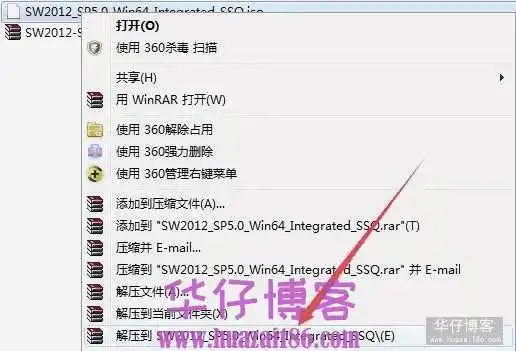
2.打开SolidWorks 2012的安装程序包,并鼠标双击setup执行安装,点击下一步继续

3.填写序列号, SolidWorks序列号: 0001 0001 0736 0361 JK3Q HDJ3 SolidWorks Simulation序列号: 9000 0000 0001 8043 TB9T SGD9 SolidWorks Motion序列号: 9000 0000 0002 7942 9KW4 9FBC SolidWorks Flow Simulation序列号: 9000 0000 0003 3107 V8F3 PG44 点击下一步继续
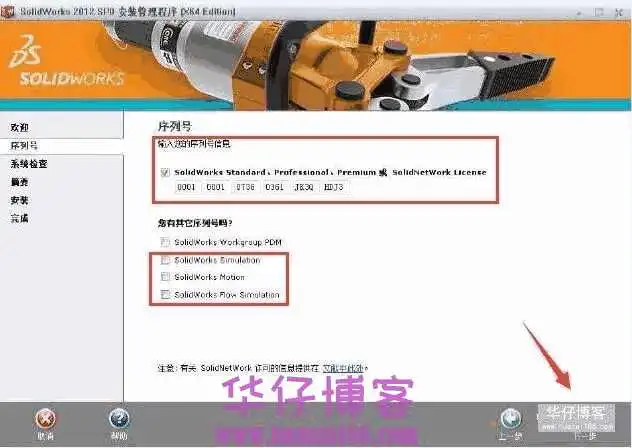
4.点击取消
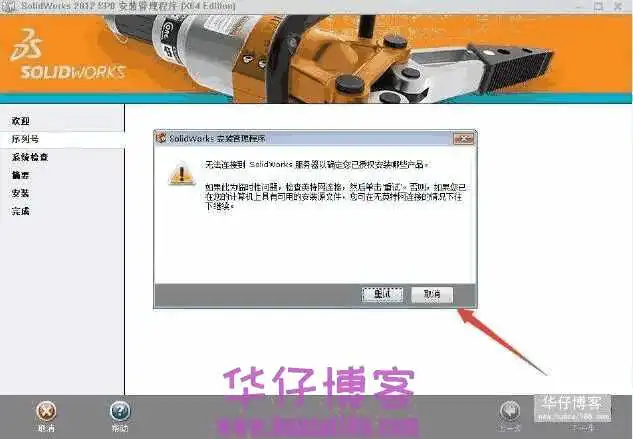
5.选择生成solidworks 2012的新安装,点击下一步
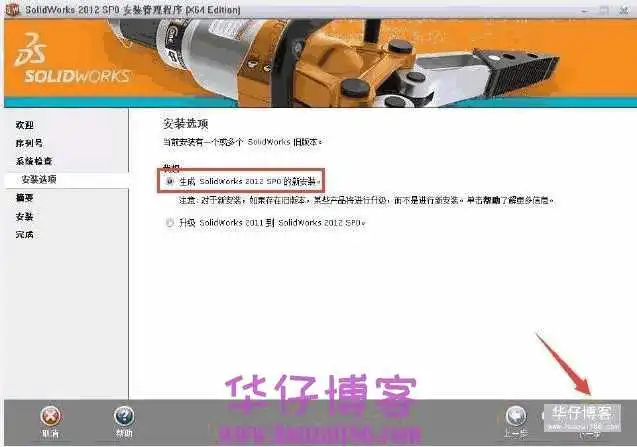
6.设置好安装路径,一般安装到D盘,然后选现在安装
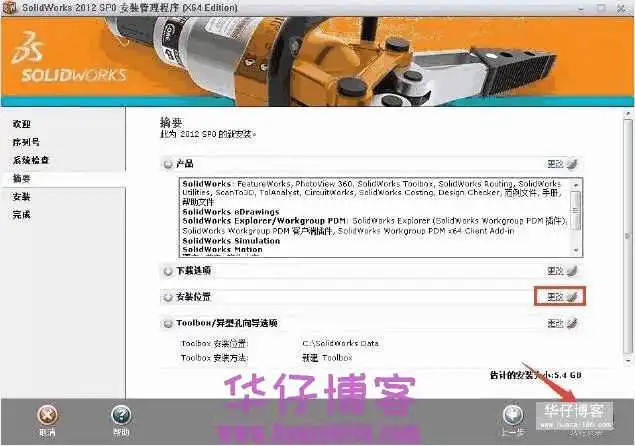
7.安装中……等待安装完成
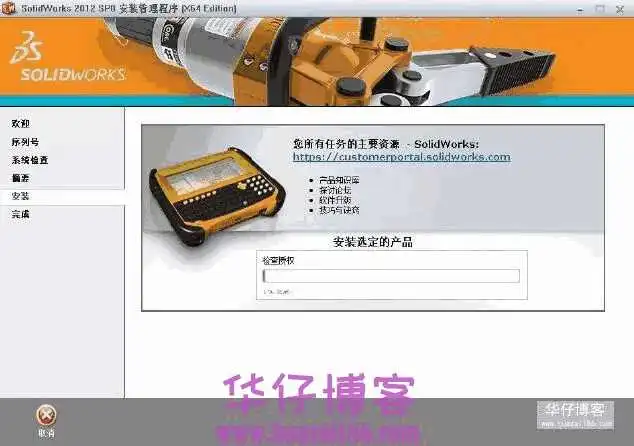
8.点击完成
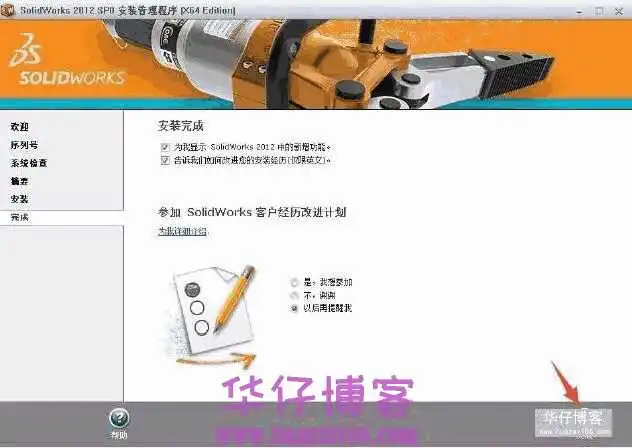
9.选择以后激活,点完成,启动软件后关闭软件,进行下一步激活步骤
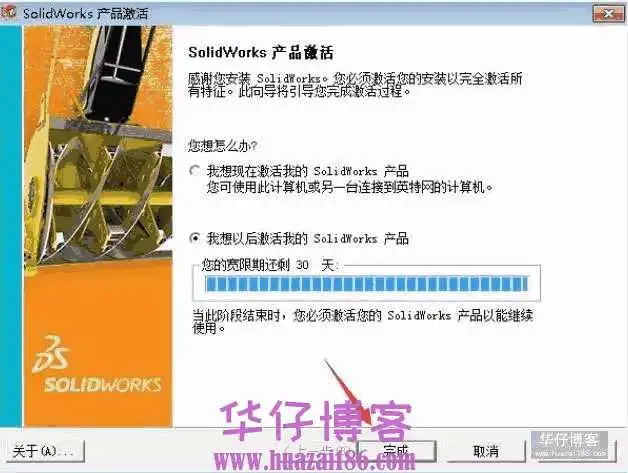
10.打开SW2012-SSQ文件夹中SW2010-2013.Activator.SSQ.exe

11.接着会安装一个东西,直接选择Install即可,安装完后他会自动清除临时文件

12.接下来一连串点击“是


13.激活完成,点击确定

14.这里可以点“否”,点击“是”的话会弹出一个网页
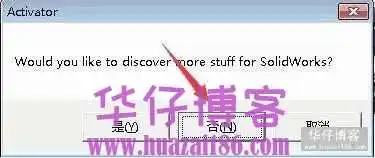
15.点击finish完成

16.出现这个框点击“是”

17.点击接受
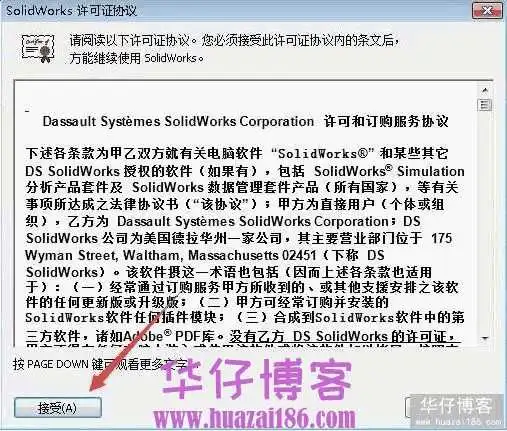
18.安装激活成功,打开软件就可以正常使用了













暂无评论内容